
Orodha ya maudhui:
- Mwandishi John Day [email protected].
- Public 2024-01-30 12:48.
- Mwisho uliobadilishwa 2025-01-23 15:11.


Fuata Zaidi na mwandishi:






Kit Kitvumbuzi cha Kitronik kwa Micro Micro: kidogo ni utangulizi mzuri kwa watawala wadogo na umeme kwa kutumia ubao wa mkate. Toleo hili la kit imeundwa kutumiwa na ghali ndogo ya BBC: bit. Kitabu cha mafunzo ya kina ambacho kinakuja na kit kinajumuisha mifano ya MakeCode kwa kutumia Vitalu na nambari sawa ya JavaScript kwa miradi michache iliyopita. Hii inafaa zaidi kwa Kompyuta na watoto wadogo kuliko C / C ++ inayohitajika kwa programu ya mtindo wa Arduino. Kitronik pia hutoa matoleo ya nambari ya MicroPython kwenye wavuti yao chini ya sehemu ya Wavumbuzi ya Kitengo cha Rasilimali za Bure.
Adafruit CLUE ni derivative ya hali ya juu zaidi ya micro: kidogo na processor ya kasi, rangi kamili ya skrini 240x240 LCD, kontakt inayoambatana na makali, sensorer zaidi na spika ndogo ya ndani. Utangamano wa kiunganishi cha pembeni ni sifa muhimu na inaruhusu bodi hii kutumiwa na bidhaa nyingi zilizopo kama Kit cha Mzushi. CLUE sasa inasaidia programu ya mtindo wa Arduino na CircuitPython. CircuitPython ni derivative ya MicroPython - ni sawa sana lakini ina tofauti chache, haswa karibu na maktaba.
Mradi huu unaonyesha jinsi ya kutumia maktaba ya CircuitPython kwenye CLUE kuiga microbit ya micro: bit na maktaba ya muziki. Hii inaruhusu nambari ya MicroPython kuendesha kama ilivyo kwa miradi kumi katika Kitambulisho cha Wavumbuzi na miradi miwili ya ziada kutoka kwa wavuti. CLUE inaweza pia kutumiwa kwa kuandika tena nambari zote katika CircuitPython lakini jozi hii ya maktaba inatoa njia ya haraka ya kuanza na kit.
Modi ya kuonyesha iliyoboreshwa hutoa taswira ya ziada ya pini (pedi) kama inavyosomwa kutoka au kuandikiwa. Hii inaonyesha wazi jinsi pembejeo na matokeo yanatumiwa ambayo inaweza kuongeza uzoefu wa ujifunzaji.
Kumbuka: kuna toleo tofauti la kit kinachopatikana kwa Arduino Uno au Maker Uno Plus: Kit Kitambulisho cha Kitronik cha Arduino.
Vifaa
- Kitron Inventor's Kit kwa BBC ndogo: kidogo
- Matunda ya matunda
Hatua ya 1: Kuweka Maktaba ya CircuitPython

Ikiwa bodi ya CLUE haina CircuitPython tayari juu yake basi fuata maagizo haya na gari ya CIRCUITPY inapaswa kuonekana. Toleo linaweza kudhibitishwa kwa kukagua faili ya boot_out.txt au unganisha kwa REPL kupitia serial console juu ya USB.
Maktaba zifuatazo zinahitaji kupakuliwa (bonyeza kulia na kiunga Hifadhi kama…) na uweke kwenye saraka ya lib kwenye gari la CIRCUITPY.
- microbit.py
- muziki.py
- onyesha_pin.py
Maktaba ya kuonyesha_pini ni utegemezi wa maktaba ya microbit. Maktaba ya adafruit_display_text ni utegemezi wa maktaba ya microbit na display_pin na inaweza kutolewa kutoka kwa kifungu cha maktaba ya Adafruit.
Mizunguko ya AdafruitPython Maktaba ya maktaba - pakua hii kwa maktaba ya adafruit_display_text - picha hapo juu inaonyesha maktaba zingine muhimu ambazo zinahitajika ikiwa unataka kutumia accelerometer, dira na display.read_light_level ()
Programu ifuatayo inaweza kupakuliwa ili kuonyesha baadhi ya uwezo wa taswira.
microbitlibemu_simpletest.py
Hii inahitaji kuwekwa kwenye saraka ya kiwango cha juu katika CIRCUITPY na kupewa jina kwa code.py.
Hatua ya 2: Kuunganisha Vipengele

Nambari ya mfano iliyotajwa hapo juu imeundwa kutumiwa na vifaa vilivyounganishwa na micro: bit / CLUE kulingana na Jaribio la Kitronik. Kijitabu cha Kitronik kinaonyesha jinsi ya kuziunganisha.
Huu ni muhtasari wa vifaa na unganisho.
- pin0 - kitufe cha kushinikiza ambacho huunganisha pembejeo na ardhi.
- pin1 - potentiometer yenye urefu wa 10k.
- pin2 - LED nyekundu na kinzani ya 47k katika safu.
- pin4 - spika ya piezo (hii sio sehemu ya jaribio la asili lakini ni muhimu kujaribu maktaba ya muziki).
Hatua ya 3: Kupunguza LED Kutumia Pulse-Upana Modulation


Mpango wa DOKEZI umeingiliwa kabla ya video kutumia REPL kupitia kiweko cha serial juu ya USB. Udhibiti-D umeshinikizwa kutoka REPL na kuanza mpango wa code.py.
Maktaba hupakiwa kwanza katika programu:
kutoka kuagiza microbit *
kuagiza muziki
Kisha "microbit" inaonyeshwa kwa kusogeza katika hali ya mwonekano wa maandishi, ikifuatiwa na "maktaba" katika hali ya msingi ya kutazama (kwa sasa ni uvivu kidogo), halafu "kuiga kwenye CLUE" katika hali iliyoboreshwa.
onyesha.mode = "maandishi"
display.scroll ("microbit") display.mode = "basic" display.scroll ("library") display.mode = "kuimarishwa" display.scroll ("emulation on CLUE") display.show (Image. SMILE) sleep (2000)
Zote mbili () na onyesha () katika hali iliyoboreshwa zinaonyesha laini nzima ya maandishi kwenye skrini ya CLUE ili iwe rahisi kusoma. Kama kila pini inatumiwa huonyesha kwenye skrini na hupunguzwa ili kutoshea. Upeo wa sasa ambao unaweza kuonyeshwa ni 6.
onyesha. onyesha ("Jaribio la muziki wa 3 +")
kulala (2000) onyesha.scroll ("Kupunguza LED") _ = pin1.read_analog () kulala (2000) pin2.write_analog (pin1.read_analog ()) kulala (2000) _ = pin0.is_touched () kulala (2000) muziki. uchezaji (muziki. POWER_UP, pin4)
Muziki unacheza kwenye pin4 katika mfano huu. Kama utekelezaji mdogo wa micro: hucheza kwenye pin0 kwa chaguo-msingi. Spika ya ndani ya CLUE pia inaweza kutumika kwa kupitisha spika ya thamani (kitu).
Nambari ifuatayo inategemea nambari ya Kitronik ya MicroPython inayotokana na programu yao ya MakeCode. Imerekebishwa kusoma kila siku pin1 na kuandika kwa pin2 ikiwa LED imewashwa ambayo imeonyeshwa na LightState thamani ya 1. Hii inaruhusu taswira ya pini kusasisha kila wakati kwenye onyesho la CLUE kama inavyoonekana kwenye video wakati kitufe cha Allen (hex) kinapogeuka potentiometer.
LightState = 0
Badilisha = 0 wakati Ukweli: ikiwa LightState == 1: pin2.write_analog (pin1.read_analog ()) nyingine: pin2.write_digital (0) ikiwa pin0.is_touched (): Badilisha = 1 ikiwa LightState == 0: LightState = 1 mwingine: LightState = 0 wakati Badilisha == 1: ikiwa pin0.is_touched () == 0: Badilisha = 0 ikiwa button_b.was_pressed (): music.play (music. ODE, pin4)
Hatua ya 4: FUPI na CircuitPython


Nambari ya Kitronik ya MicroPython inaweza kupatikana chini ya kila jaribio katika sehemu ya Rasilimali za Ziada za Wavumbuzi. Baadhi ya nambari hutolewa tu kwenye faili za hex. Kwa urahisi, seti kamili ya mifano imeigwa hapa.
Uwezo kamili wa CLUE pamoja na Nishati ya chini ya Bluetooth inaweza kuchunguzwa katika CircuitPython na seti ya maktaba inayokua haraka.
Tovuti ya Adafruit ina mwongozo wa kimsingi na miongozo mingi ya Jifunze kwa CLUE. Picha tatu hapo juu zimechukuliwa kutoka:
- CLUE BLE MIDI Kinga
- Mpangilio wa Sura ya Dokezo
- Altimeter ya DINI
Ilipendekeza:
Utambuzi wa Uso na Kitambulisho - Kitambulisho cha Uso cha Arduino Kutumia OpenCV Python na Arduino .: Hatua 6

Utambuzi wa Uso na Kitambulisho | Kitambulisho cha Uso cha Arduino Kutumia OpenCV Chatu na Arduino .: Utambuzi wa uso Kitambulisho cha uso cha AKA ni moja ya huduma muhimu sana kwenye simu za rununu siku hizi. Kwa hivyo, nilikuwa na swali " je! Ninaweza kuwa na kitambulisho cha uso kwa mradi wangu wa Arduino " na jibu ni ndio … Safari yangu ilianza kama ifuatavyo: Hatua ya 1: Ufikiaji wetu
Kitambulisho cha Midi: Hatua 6 (na Picha)

MidiIdentifier: Halo hapa, karibu " jenge yako mwenyewe midi / piano / muziki / kitambulisho cha wimbo kutoka mwanzoni ". Katika hatua zifuatazo tutakuongoza kupitia kusanikisha programu muhimu kwenye rasipiberi yako na kujenga kitovu - faili zote zikijumuishwa.If yo
Kitambulisho cha Bajaji: Hatua 9 (na Picha)

Beji ya Muumba: Ikiwa wewe ni mtengenezaji lazima upende kutengeneza vitu. Sisi sote tunafanya! Je! Sio jambo la kushangaza mtu anapokuuliza unafanya nini na wewe ni kama " Ninafanya vitu vizuri kwa mikono yangu "? Unapoenda kwenye mashindano, shule au maonyesho ya watengenezaji (mimi
Kitambulisho cha Mlango wa Raspberry Pi: Hatua 6 (na Picha)

Kitambulisho cha Mlango wa Raspberry Pi: Je! Umewahi kujiuliza ikiwa au ni lini watu wanapata milango? Je! Unataka njia busara, ya bei rahisi, na ya haraka ya kufuatilia mwendo wa mlango … na labda mradi mdogo? Usiangalie zaidi! Kifaa hiki rahisi kitafuatilia mitetemo iliyotolewa kutoka kwa kusonga doo
Kitambulisho cha hali ya hewa ya SIM900 ya SIM900: Hatua 3 (na Picha)
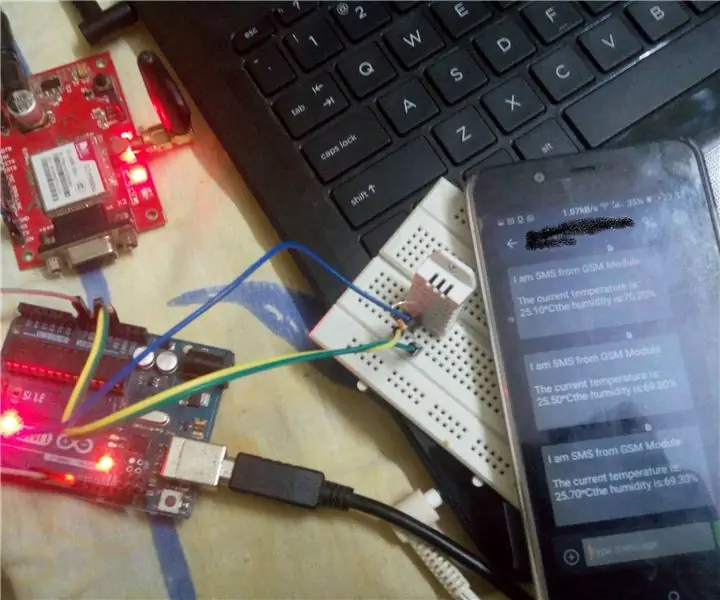
Kitambulisho cha hali ya hewa cha SIM900 cha GS900: Daima tunahitaji sasisho za hali ya hewa kwenye simu yetu ya rununu. Inaweza kuwa kutoka kwa programu mkondoni au programu ya mfumo kwa kutumia mtandao. Lakini hapa nitakuonyesha njia ya kutumia huduma ya Kutuma Nakala kwenye simu zetu ili kupata sasisho za Joto na Unyevu, unaweza
